仮想通貨取引量が国内最大と言われているbitbankの口座開設の方法を紹介していきます。
Bitbankとは何か?は別途解説する予定です。
ここでは口座開設の方法を記述していきます。
認証用URLを取得
bitbankサイトにアクセスします。
メールアドレスを入力し、口座開設ボタンを押します。
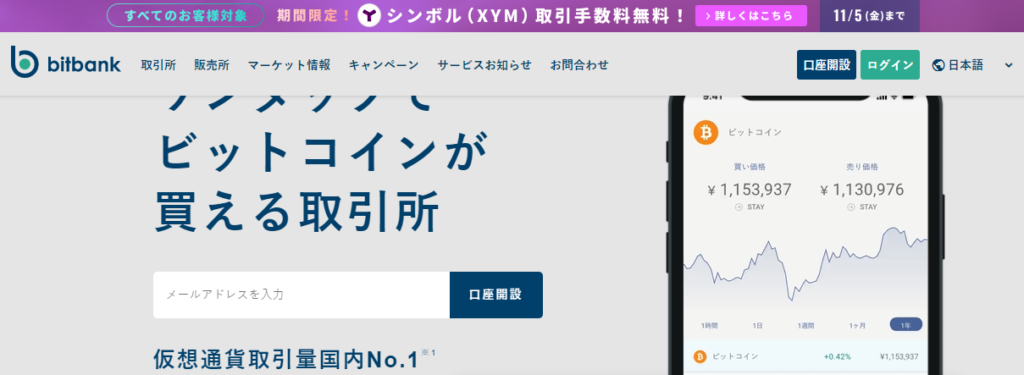
本登録用URLがメールアドレスに送られてきます。
メールアドレス本文のURLにアクセスします。
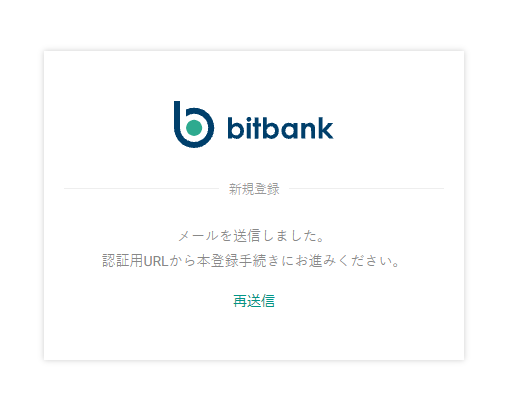
基本情報を登録
新規登録画面でパスワードを入力します。
字数を多くするなど強固なパスワードを設定するようにしましょう。
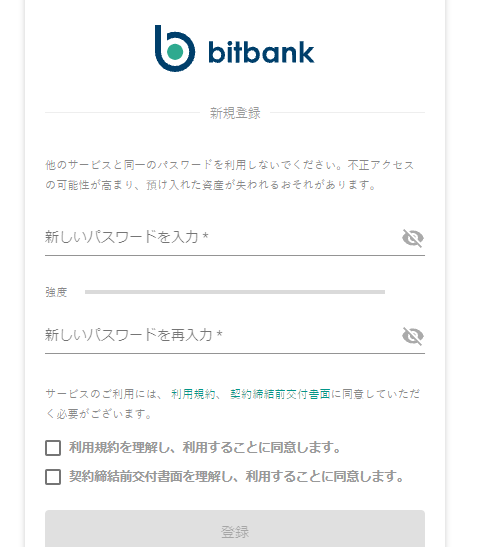
チェックボックスにチェックを入れ、登録を押します。
基本情報登録画面で必要情報を入力していきます。
「解説口座の種別」「氏名」など基本情報を入力します。
個人で利用する方は、個人口座を選択しましょう。
フリガナは銀行口座と同じ名義でないと出金できませんのでご注意ください。
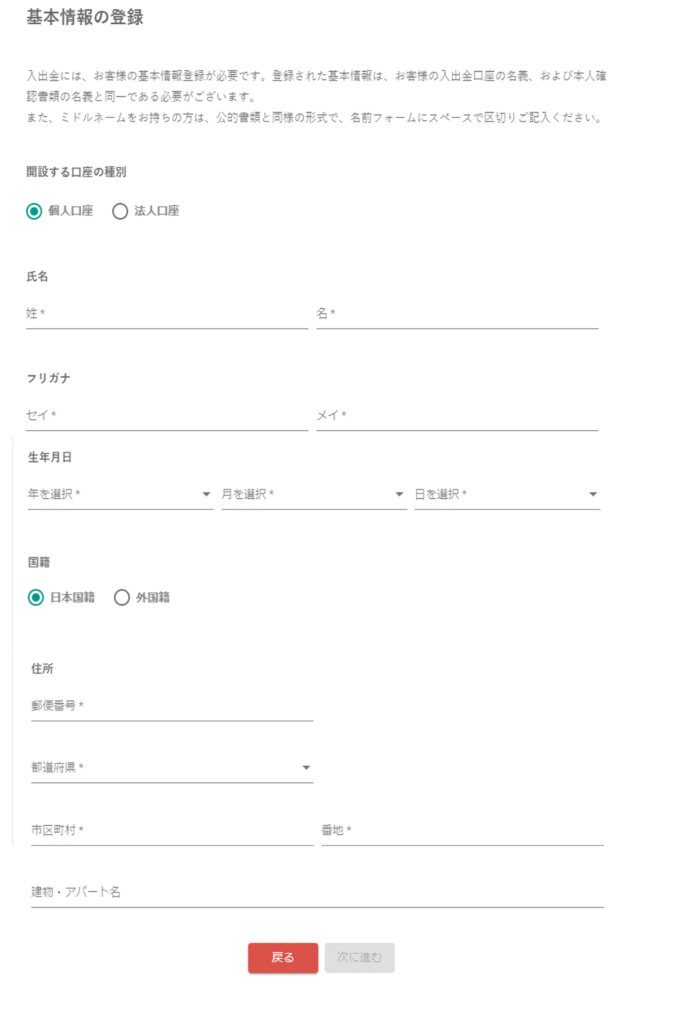
入力できたら、次へ進みます。
次に、「取引の目的」「職業」などを入力します。
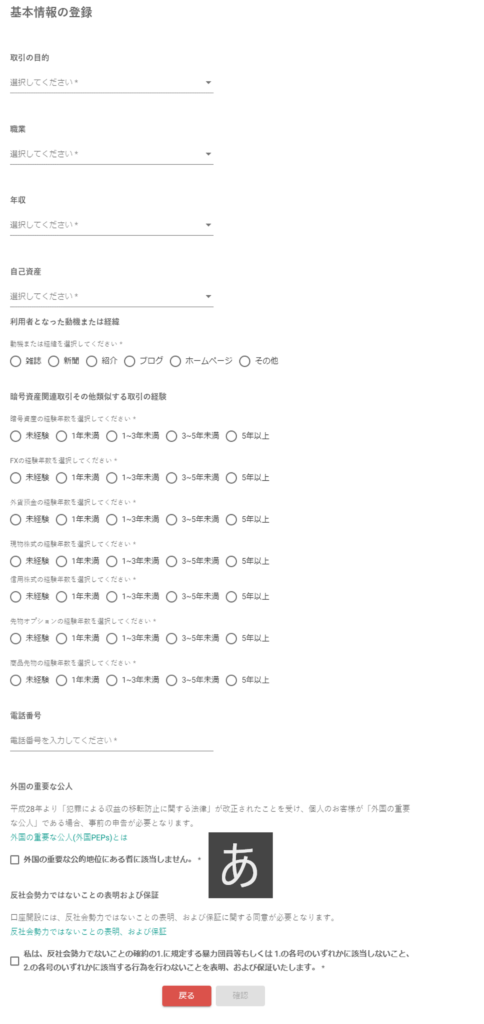
入力後、確認を押します。
「基本情報登録が完了しました」画面が表示されれば、ひとつ完了です。
本人確認書類のアップロードに進みましょう。
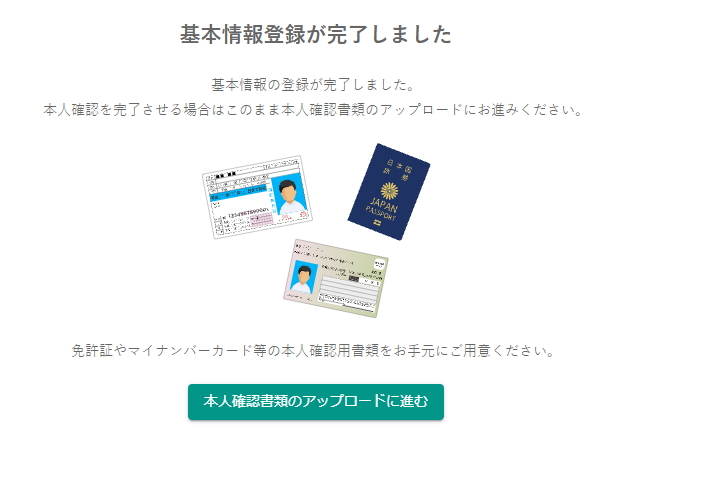
本人確認書類をアップロード
方法は2通りあります。
・スマホで本人確認
・郵便で本人確認
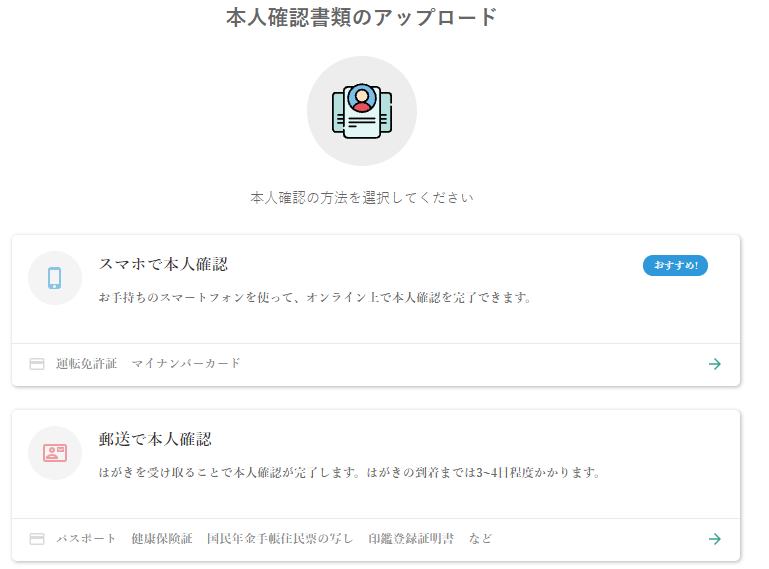
おすすめは、郵便で本人確認です。
意外ですよね?笑
今どき、スマホじゃなくて郵便を選ぶなんて。
なぜかというと、スマホでの本人確認を行なうと、高確率で否認されるためです。
否認理由は本人画像と運転免許証画像が不鮮明だからというものです。
この方法は専用アプリで写真を撮ってアップロードするのですが、
アプリ上のカメラ解像度が非常に低いために、承認されにくくなっています。
現に私は2回チャレンジして2回とも否認されました。
ですので、この記事を読んで頂いた方は、素直に郵便を選ぶことをおすすめします。
郵便で本人確認は、2つの本人確認書類が必要です。
下記の中から2つ用意しましょう。
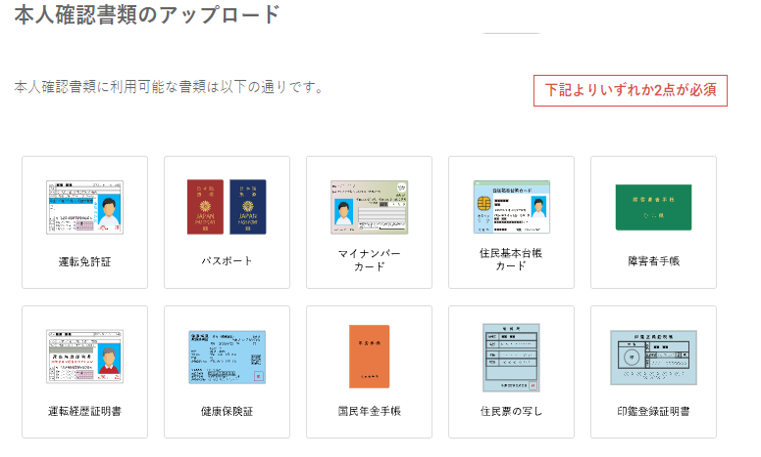
一つ目の書類を選択します。(ここでは運転免許証)
表面・裏面それぞれの写真画像をアップロードします。
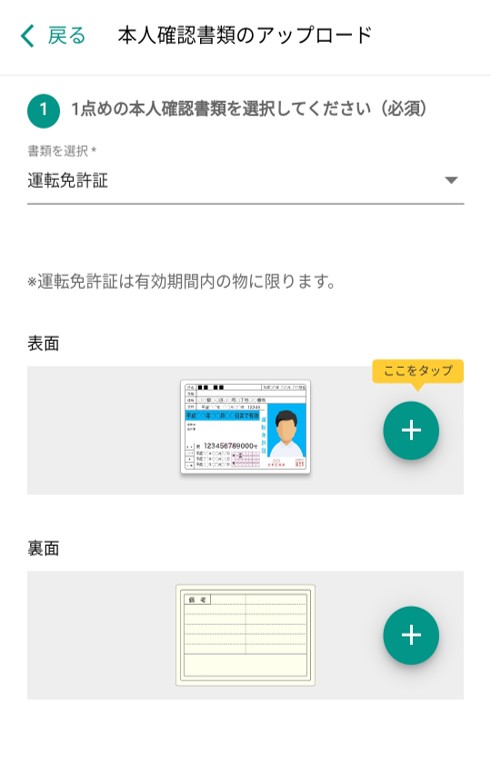
二つ目の書類も同様にアップロードしましょう。(ここでは健康保険証)
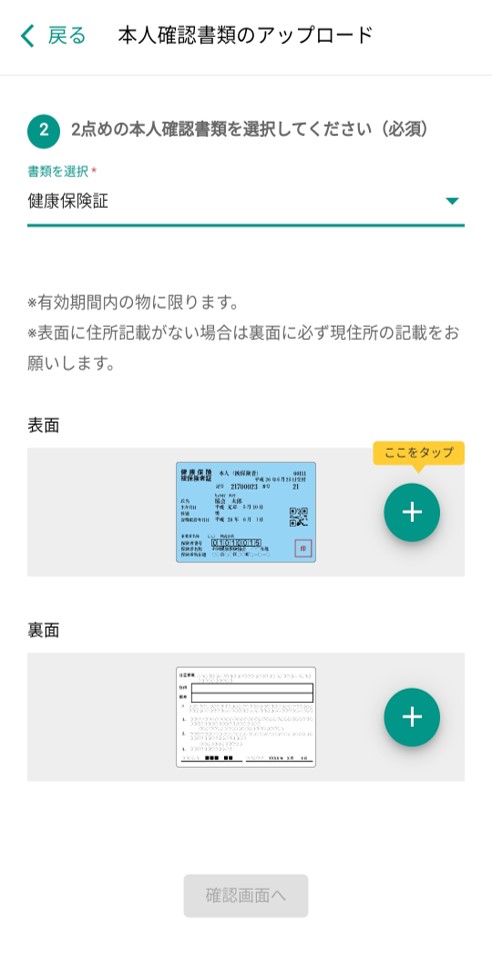
アップロードが出来たら、確認画面へボタンを押します。
確認画面で、添付ファイル画像に問題ないことを確認して確定します。
「本人確認書類のアップロードが完了しました。」画面が表示されれば、アップロード完了です。
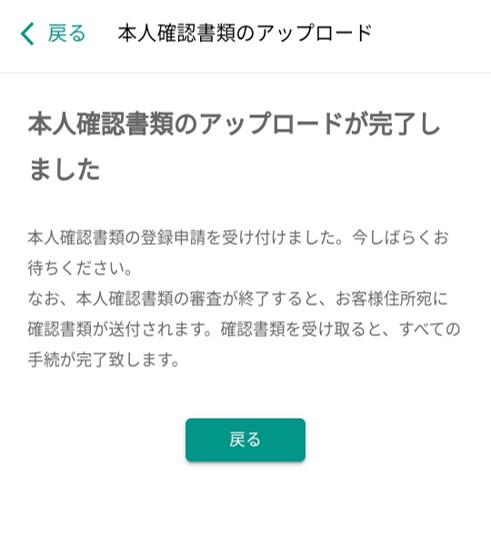
次の二段階認証の設定に進みましょう。
二段階認証を設定
Bitbankサイトにアクセスします。
登録メールアドレスと先ほど設定したパスワードでログインします。
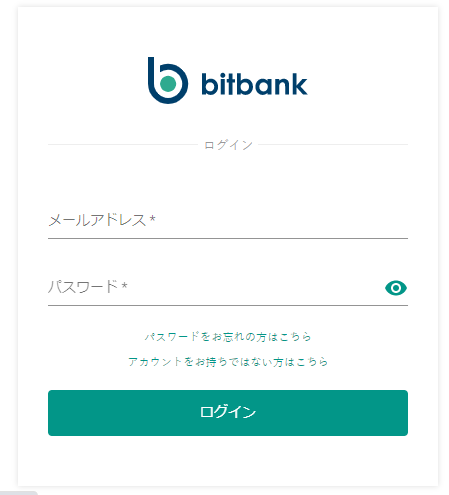
「設定」メニューから、
セキュリティ設定画面の二段階認証の項目の設定ボタンを押します。
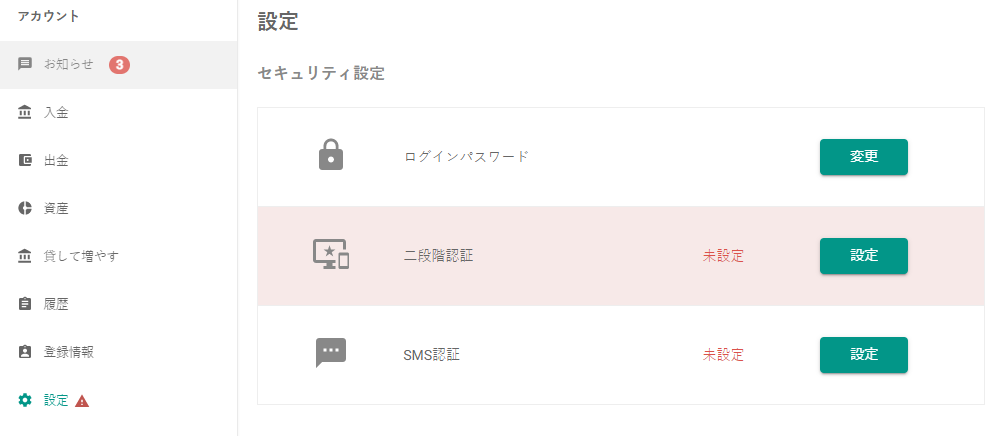
認証用アプリのインストールを求められます。
お持ちのスマホにインストールして、アプリのQRコード読み込みを行います。
そこに表示された6桁の認証コードを入力して、設定ボタンを押しましょう。
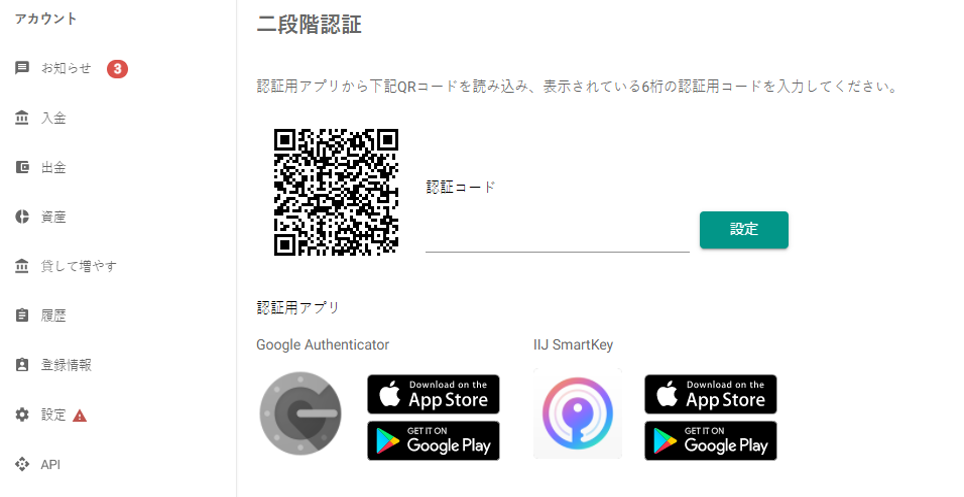
二段階認証設定が完了しました、画面が表示されることを確認します。
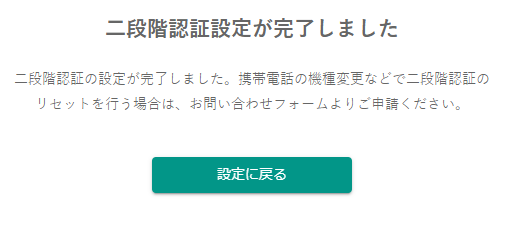
この画面が出れば完了です。
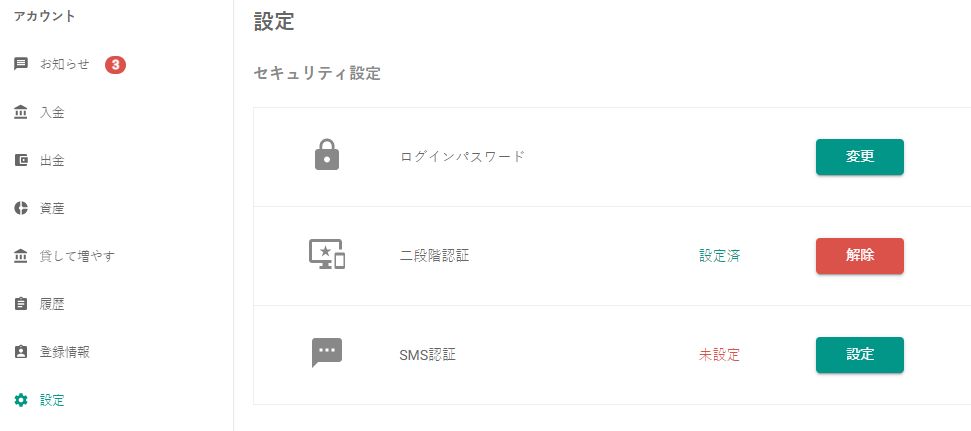
最後に、
必要な手続きのステータスを確認することができます。
基本情報の登録/本人確認書類の2つのステータスを確認し、無事に進められていることを確認しておきましょう。
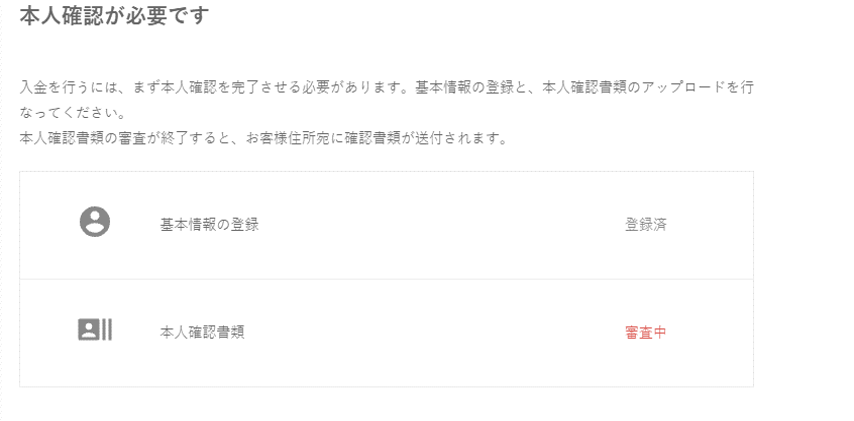
あとは、本人確認書類が自宅に届くのを待ちます。
書類が届いたら、暗証番号を入力して本人確認書類を有効化して完了です。
いかがでしょうか。やってみれば意外と簡単ですね。
円の入金や暗号資産の購入方法については、下記サイトを参考にしてみてください。





